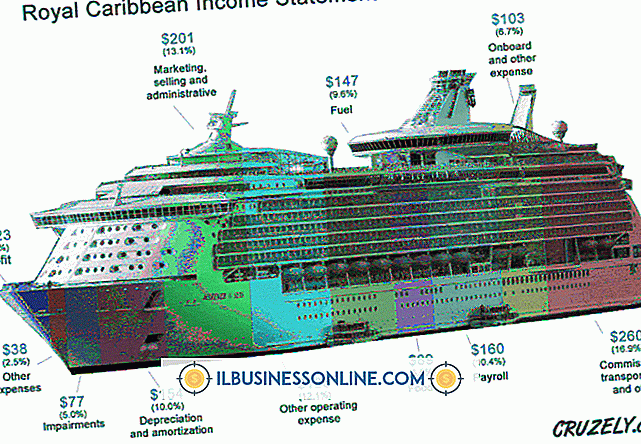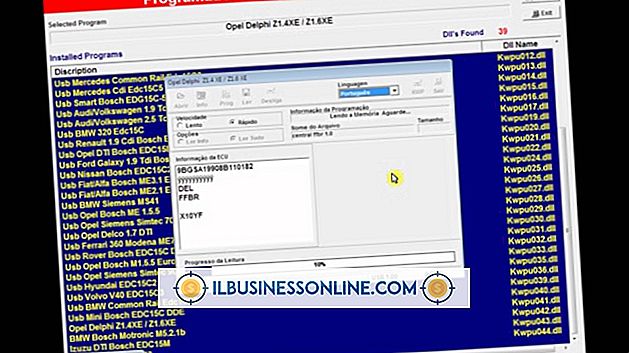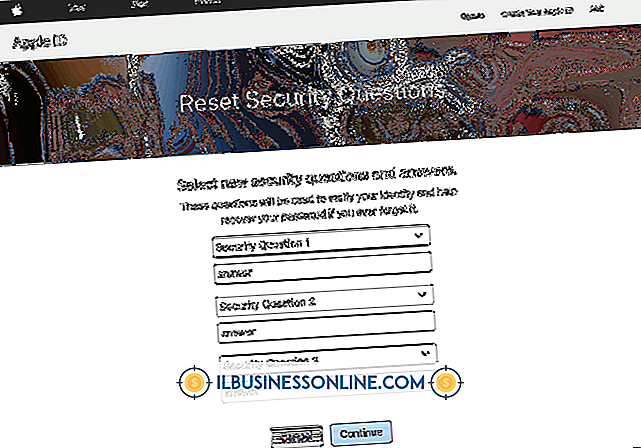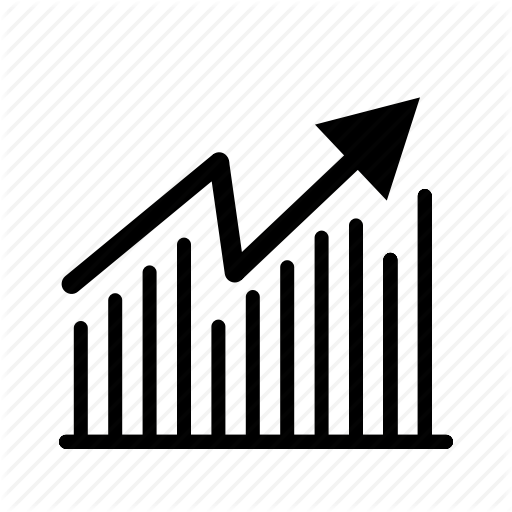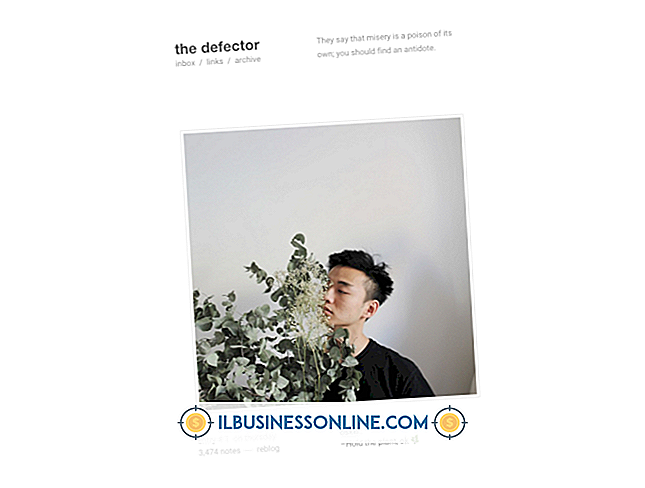Excel'de Belirli Alanların Korumasını Kaldırma

Excel çalışma sayfanızı korumak, başkalarının orijinal verilerde değişiklik yapmasını önler. Başkalarının çalışma sayfasının yalnızca belirli bölümlerine veri eklemesine veya değiştirmesine izin vermek istiyorsanız, belirli hücre aralıklarını koruyabilirsiniz. Ayrıca, bu alanları düzenlemeden önce diğer kullanıcıların bir şifre girmesini isteyebilir veya düzenlemeyi belirli kullanıcılarla sınırlandırabilirsiniz. Excel, bu komutları şerit komutlarını kullanarak veya fare kısayollarını kullanarak yapmanızı sağlar.
Şerit Komutları
1.
"İnceleme" sekmesini seçin.
2.
Çalışma sayfası zaten korumalıysa, "Sayfayı Koru" yu tıklayın.
3.
"Kullanıcıların Aralıkları Düzenlemesine İzin Ver" i tıklayın.
4.
Düzenlenebilir yeni bir aralık oluşturmak için iletişim kutusundaki "Yeni" düğmesini tıklayın.
5.
"Hücrelere Başvurun" alanının içine tıklayın ve imleci çalışma sayfasındaki düzenlenebilir yapmak istediğiniz hücre aralığının üzerine sürükleyin. Aynı anda birden fazla alanın kilidini açmak için, ek hücreleri seçerken "Kontrol" tuşunu basılı tutun. Seçilen hücre aralıkları "Hücrelere Başvuruyor" alanında otomatik olarak belirir.
6.
Şifre erişimine ihtiyaç duymak istiyorsanız "Range Password" alanına bir şifre yazın veya hangi kullanıcıların alanları düzenleyebileceğini belirlemek için "İzinler" düğmesini tıklayın. Bittiğinde "Tamam" ı tıklayın.
7.
Korumayı yeniden etkinleştirmek için "Sayfayı Koru" düğmesini ve ardından "Tamam" ı tıklayın.
Fare Kısayolları
1.
Zaten korumalıysa, çalışma sayfasının tamamının korumasını kaldırın. Ekranın altındaki sayfa sekmesini sağ tıklayın ve "Sayfayı Koru" yu seçin.
2.
Korumasını kaldırmak istediğiniz çalışma sayfasının bir alanını vurgulayın. Aynı anda birkaç alanı vurgulamak için, ek hücreleri seçerken "Kontrol" tuşunu basılı tutun.
3.
Vurgulanan alanlardan birine sağ tıklayın ve "Hücreleri Formatla" yı seçin. "Koruma" sekmesini seçin ve ardından "Kilitli" kutusundaki onay işaretini kaldırın. "Tamam" ı tıklayın.
4.
Ekranın altındaki sayfa sekmesini sağ tıklayın, "Sayfayı Koru" yu seçin ve sonra "Tamam" ı tıklayın. Bir önceki adımda açtığınız alanlar hariç, tüm sayfa şimdi korunmaktadır.
Uyarı
- Bu makaledeki bilgiler Excel 2013, Excel 2010 ve Excel 2007 için geçerlidir. Adımlar diğer sürümlerde biraz veya önemli ölçüde değişebilir.